excel中批量添加表头的方法
我们在使用Excel制作表格的时候,经常需要在不同的工作表中添加一样的表头,为了提高工作效率,下面给大家讲讲Excel中批量添加表头的方法。
具体如下:
1. 比如说,我们图中的Excel中有三个工作表,这三个工作表的内容都是一样的,现在我们需要给它们添加一样的表头,一个一个地添加肯定比较浪费时间,下面给大家讲讲批量添加的方法。
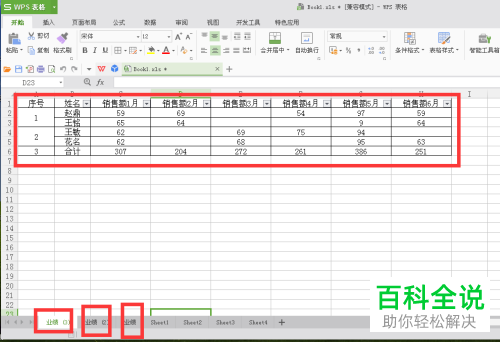
2. 第一步,键盘按住Ctrl然后鼠标一次点击如图所示软件左下角的这三个工作表,这样就会同时选择这三个工作表,但是表中的内容默认显示的是原来的内容。
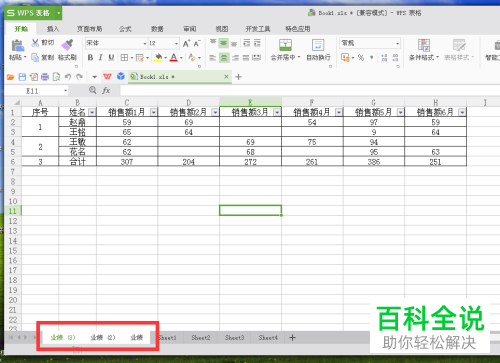
3. 第二步,选中表格第一行,然后右击选择“插入”来插入一行用来添加表头。
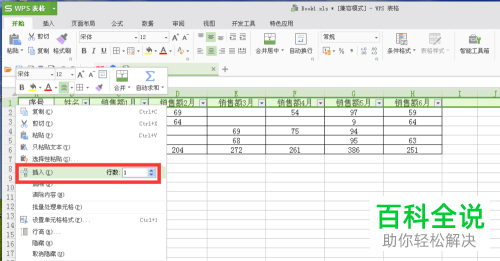
4.第三步,选择如图所示我们要添加表头的范围,然后点击软件上方工具栏中的“合并单元”。
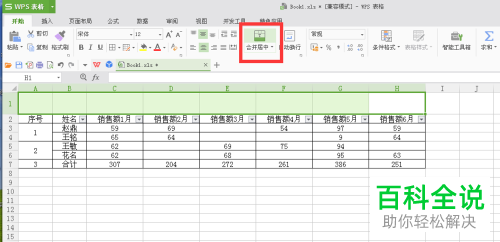
5. 第四步,在我们插入的一行中输入表头的内容,然后对尺寸进行调整,我们在进行这一系列的操作的时候,左下角的三个工作表是同时被选中的。
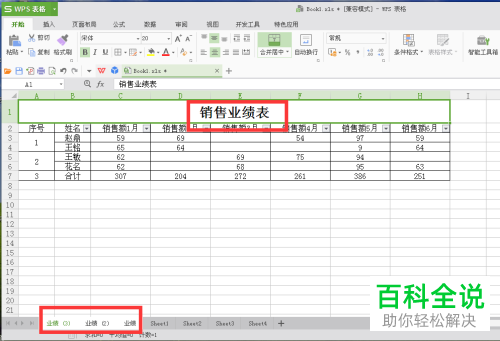
6. 第五步,完成上述步骤后,我们点开后面两个表格,会发现这两个表格也被添加了同样的表头。
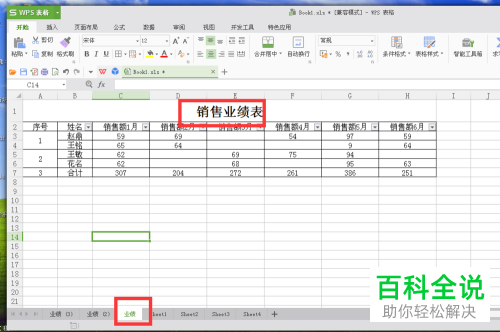

以上就是Excel中批量添加表头的方法。
赞 (0)

